前置说明
安装 Service Fabric SDK,会在本机 C:\Program Files\Microsoft SDKs\Service Fabric\Tools\PSModule\ServiceFabricSDK 生成部署脚本,如下图:

用VS创建一个 Service Fabric 应用后,有一个部署脚本,位置在 [应用名]\Scripts\Deploy-FabricApplication.ps1,本文正是用该脚本进行应用部署的,内部会判断是全新部署或更新部署去调用上面对应的脚本。
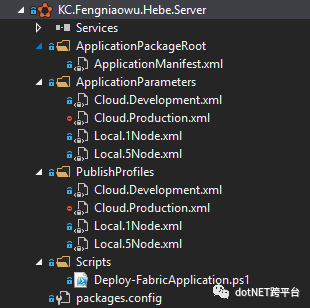
本文配置文件使用方式是,在 ApplicationParameters中的xml 文件里声明配置变量并赋值,在 ApplicationPackageRoot\ApplicationManifest.xml 中用配置变量进行重写,所以最终的配置都在 ApplicationParameters 目录下。
配置变量不能用点分隔,推荐下划线。
示例:
在 ApplicationParameters\Local.1Node.xml 中配置应用环境。

在 ApplicationPackageRoot\ApplicationManifest.xml 中定义应用环境变量,这里变量名可以与 ApplicationParameters\Local.1Node.xml 中定义的变量名要相同。

在 ApplicationPackageRoot\ApplicationManifest.xml 的 Actor 中重写该配置
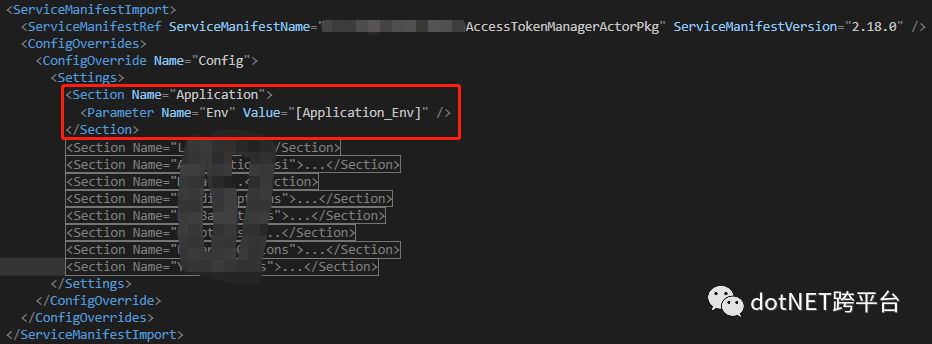
在 XXXActor\PackageRoot\Config\Setting.xml 中接收配置
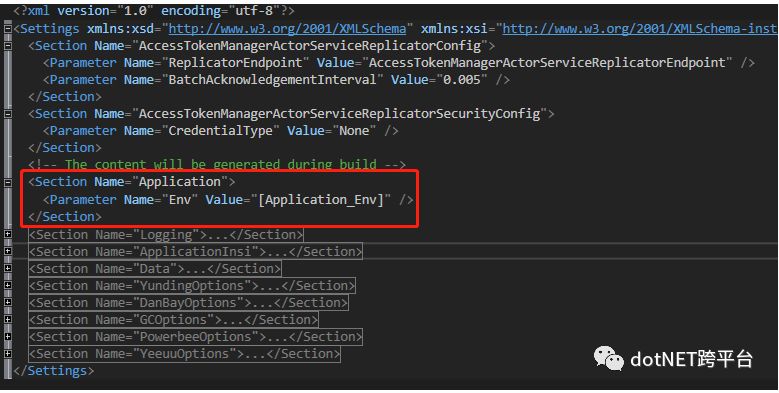
部署流程
VS右键将应用打包,打包输出目录可以在VS Output窗口查看。
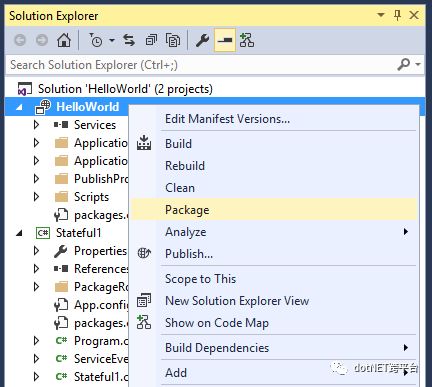
打包后目录结构如下所示:
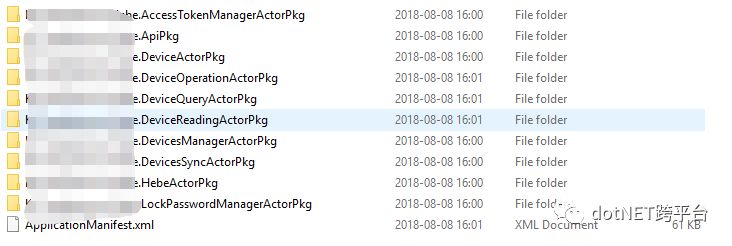
将要部署的应用中的配置文件和部署脚本也复制到打包目录,组成如下结构:
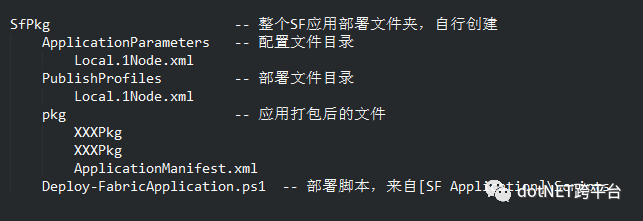
用管理员权限打开Powershell,切换到路径 SfPkg下,执行以下命名:
连接到本地集群:
Connect-ServiceFabricCluster localhost:19000
或通过修改脚本跳过主动连接集群的步骤,只需要在 Deploy-FabricApplication.ps1 如下位置,增加 $global:clusterConnection = $clusterConnection
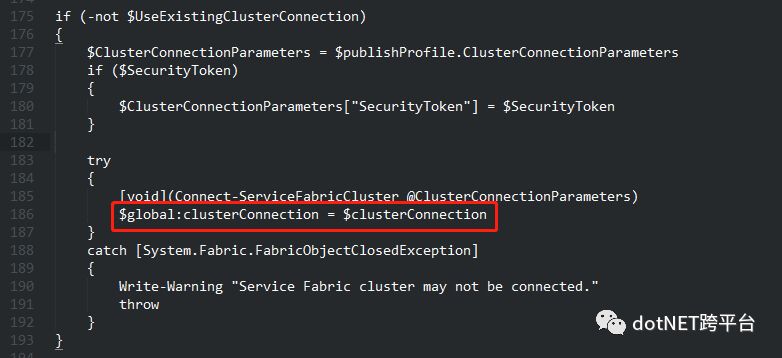
部署应用:
.\Deploy-FabricApplication.ps1 -ApplicationPackagePath .\pkg -PublishProfileFile .\PublishProfiles\Local.1Node.xml -DeployOnly:$false -ApplicationParameter:@{} -UnregisterUnusedApplicationVersionsAfterUpgrade $false -OverrideUpgradeBehavior 'None' -OverwriteBehavior 'SameAppTypeAndVersion' -SkipPackageValidation:$false -ErrorAction Stop
部署顺利就可以看到如下结果:
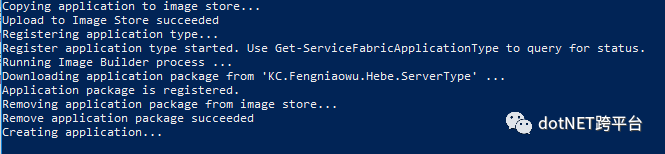
到这,Service Fabric Application 用 Powershell 读取指定配置文件部署到本地集群的方案就结束了。
相关文章:
如何在本地数据中心安装Service Fabric for Windows集群
微软发布Azure Service Fabric Mesh公开预览版
朱永光|Service Fabric简介与开发
如何看待微软新开源的Service Fabric?
重磅消息-Service Fabric 正式开源
原文地址:https://www.cnblogs.com/ycm-up/p/9444354.html
.NET社区新闻,深度好文,欢迎访问公众号文章汇总 http://www.csharpkit.com

)
![牛客网 【每日一题】6月8日 [SCOI2005]最大子矩阵](http://pic.xiahunao.cn/牛客网 【每日一题】6月8日 [SCOI2005]最大子矩阵)


![[XSY]Tree Ext(矩阵树定理,拉格朗日插值,最小生成树,二分)](http://pic.xiahunao.cn/[XSY]Tree Ext(矩阵树定理,拉格朗日插值,最小生成树,二分))
)

![P3329-[ZJOI2011]最小割【最小割树】](http://pic.xiahunao.cn/P3329-[ZJOI2011]最小割【最小割树】)

)

)


)
![[51NOD1847]奇怪的数学题(杜教筛+min_25筛+第二类斯特林数)](http://pic.xiahunao.cn/[51NOD1847]奇怪的数学题(杜教筛+min_25筛+第二类斯特林数))


)
